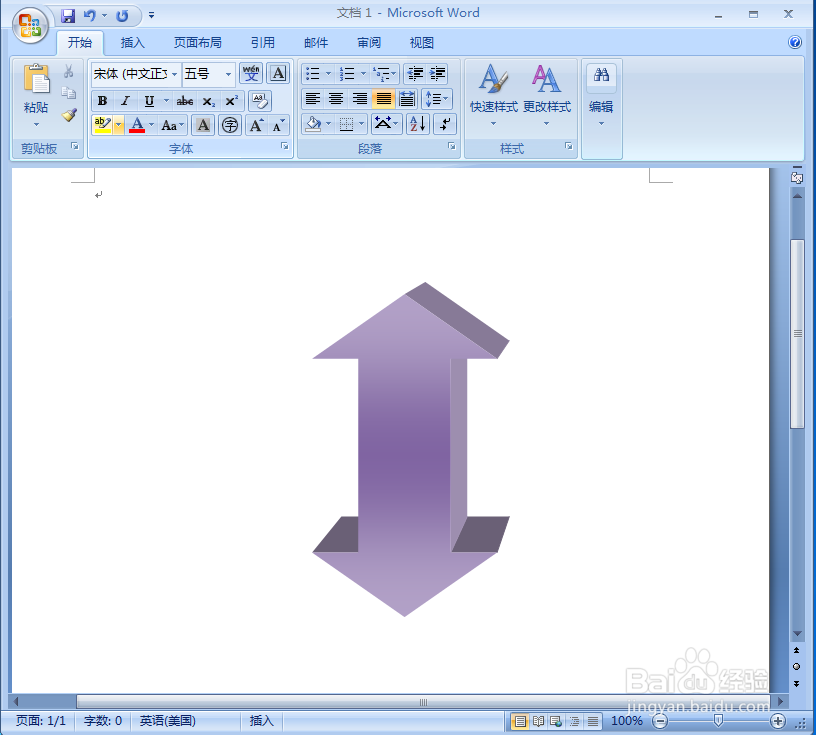1、打开word2007,进入其主界面中;

2、点击插入,选择形状工具,在箭头总汇类别中点击上下箭头;

3、按下鼠标左键不放,拖动鼠标,画出一个上下箭头;
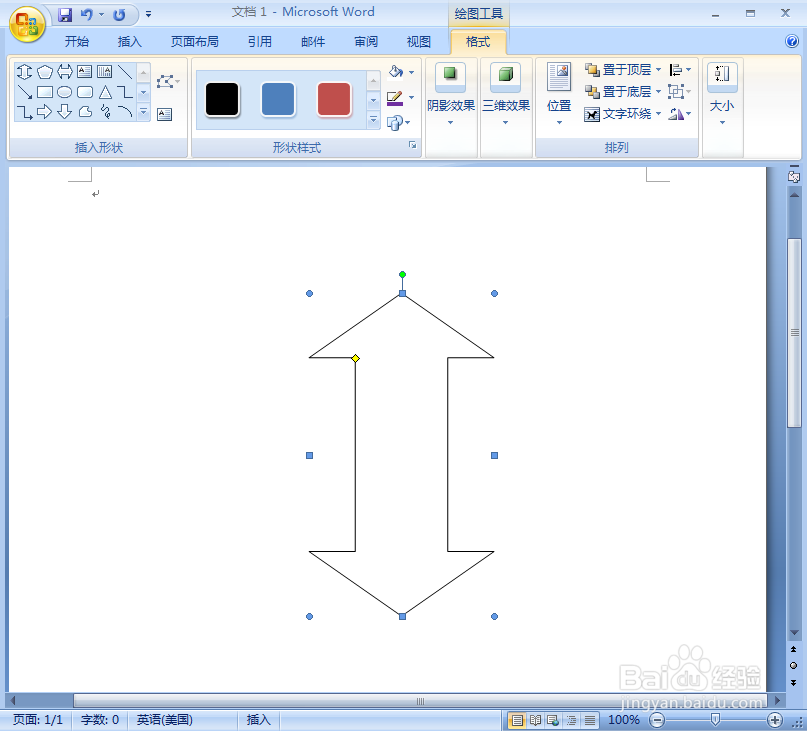
4、点击形状样式,点击紫色渐变;

5、点击三维效果;

6、选择透视里的三维样式5;

7、我们就在word中给上下箭头添加上了紫色渐变和三维效果。
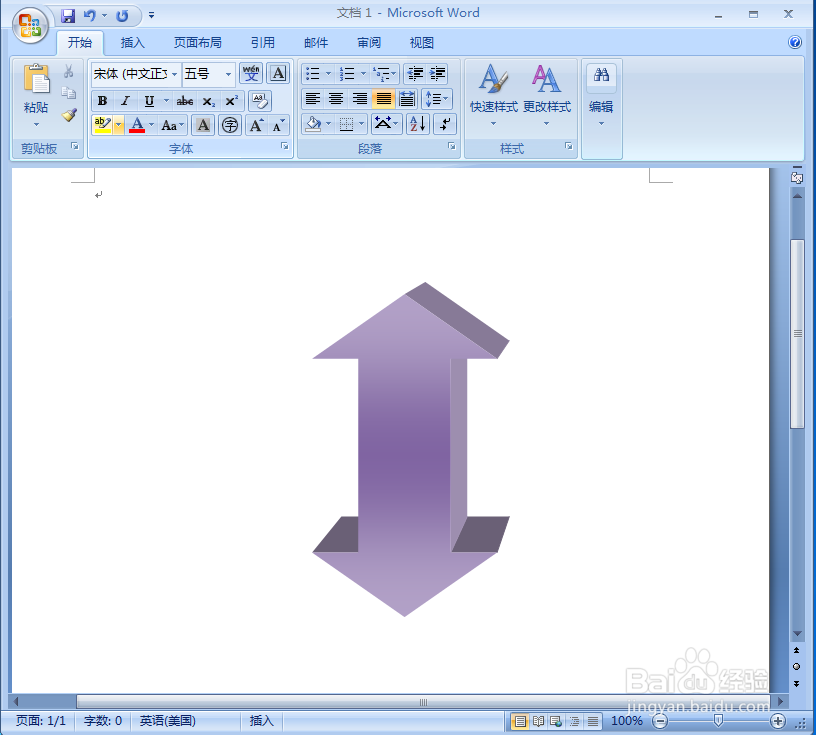
时间:2024-11-18 12:54:36
1、打开word2007,进入其主界面中;

2、点击插入,选择形状工具,在箭头总汇类别中点击上下箭头;

3、按下鼠标左键不放,拖动鼠标,画出一个上下箭头;
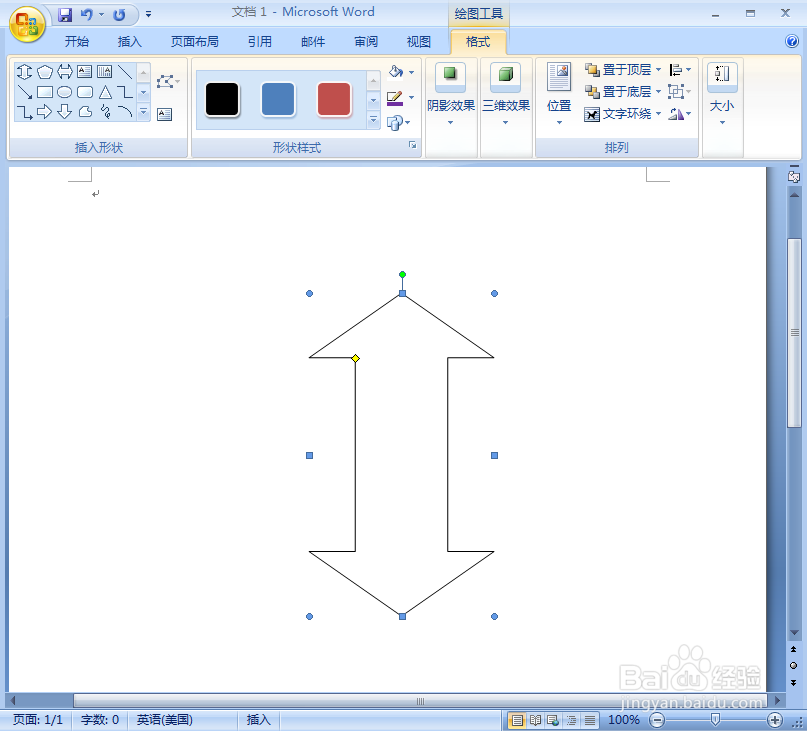
4、点击形状样式,点击紫色渐变;

5、点击三维效果;

6、选择透视里的三维样式5;

7、我们就在word中给上下箭头添加上了紫色渐变和三维效果。